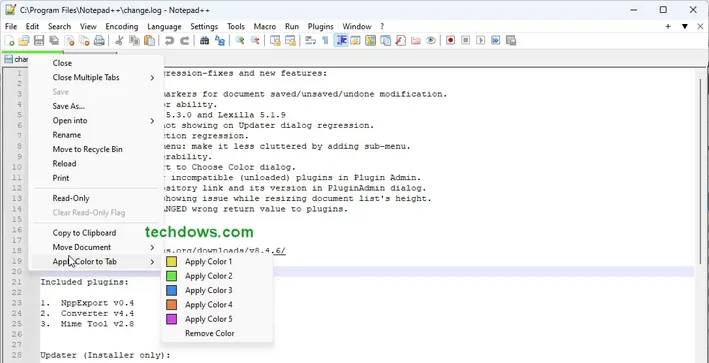Notepad++编辑器支持标签。如果您打开了包含不同文件的多个选项卡,并且希望将特定颜色与选项卡相关联以识别或识别其他选项卡,Notepad++ 现在允许您使用上下文菜单中提供的新选项卡着色选项本地执行此操作。
强调
- 您现在可以在 Notepad++ 中为各个选项卡添加颜色
- 下次打开 Notepad++ 时,彩色标签将被保存并在下次会话中可用。
- 标签着色支持明暗模式
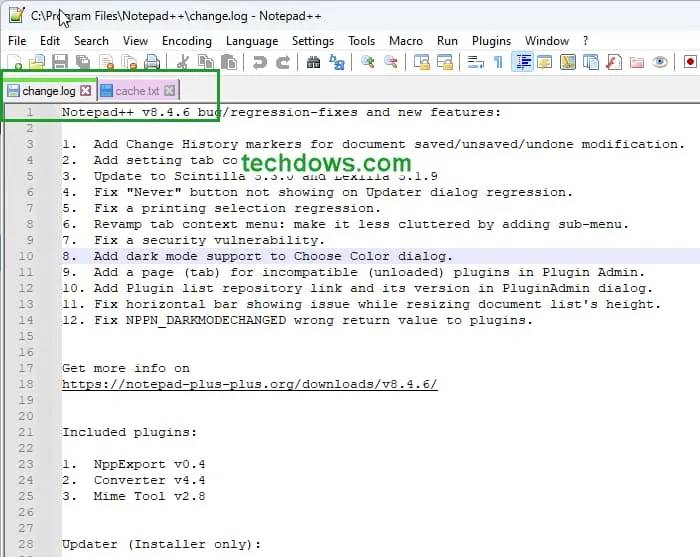
记事本++
Notepad++ 支持多种编程语言。
难怪,大多数打开 PHP、文本和其他语言文件并在不同的选项卡中处理它们。
默认情况下,所有选项卡都以灰色显示,难以区分。
如何从不同的颜色为每个选项卡应用不同的颜色?彩色标签功能现已在2022 年 9 月 29 日发布的Notepad++ v8.4.6中提供:
Notepad++中如何给标签添加颜色
- 启动记事本++
- 打开几个文件来测试该功能。
- 右键单击选项卡并选择将颜色应用于选项卡

- 从可用的各种颜色中选择:
应用颜色1
应用颜色2 应用
颜色3
应用颜色4 应用颜色
5
您需要对要在 Notepad++ 中应用颜色的每个选项卡重复相同的操作。
Notepad++中如何去除标签页的颜色
- 右键单击选项卡
- 将鼠标悬停在“将颜色应用于选项卡”上
- 选择删除颜色
- 完毕
如果您已应用于多个选项卡,则删除颜色可能是一项繁琐的工作。
以上是有关如何在 Notepad++ 中的选项卡上应用和删除颜色的说明。您可以查看 8.4.6 版为 Notepad++ 带来的新功能和重要更改
记事本++ 8.4.6
什么是新的:
- 为文档保存/未保存/撤消修改添加更改历史标记
- 添加设置选项卡颜色能力
- 通过添加子菜单使选项卡上下文菜单不那么混乱。
您可以从这里下载 Notepad++ 。
© 版权声明
文章版权归作者所有,未经允许请勿转载。